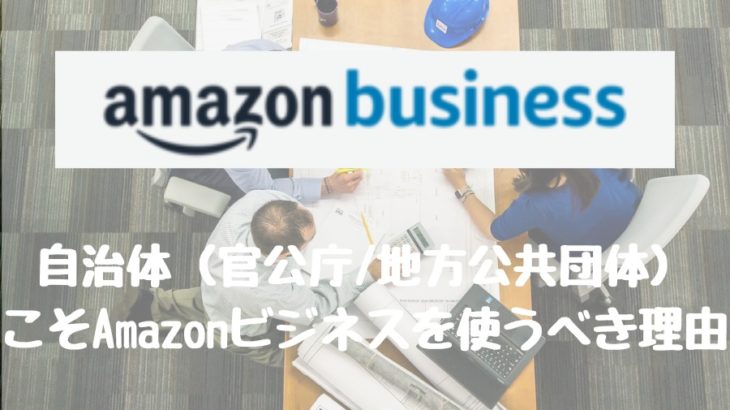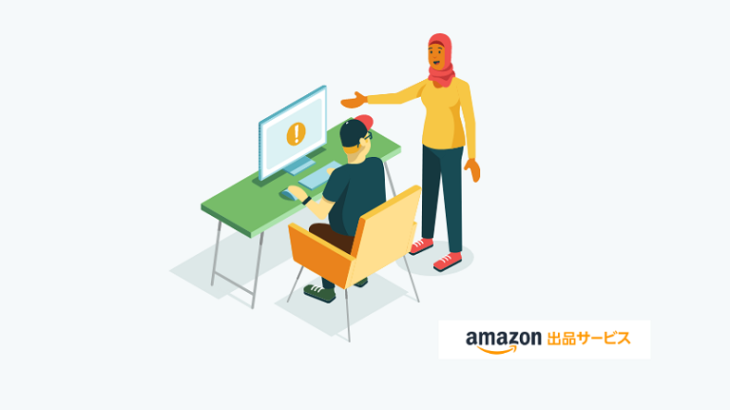Amazonビジネスアカウントで商品を購入する方法を解説します。
あえて商品を購入する方法を解説します!
正直この「商品を購入する方法」の解説記事なんてホンネを言うと無くてもいいと個人的には思っています。
実際にAmazonでは、誰でも直観的に操作できるようになっていたり迷ったらヘルプが用意されている訳ですし、そもそもAmazonビジネスアカウントなのでビジネス目的で使おうとしている方にはこの解説記事が無駄なページになっている可能性があると思いますが、他のページとの兼ね合いも含めAmazonビジネスをフル活用するためのポイントを所々で解説していきますので参考にしていただければと思います。
また、あとあとAmazonビジネスアカウントを使った様々なケースでの解説記事との関連もありますのでよろしければお付き合いください。
Amazonビジネスアカウントで商品を購入する方法
それでは商品を購入する方法ですが、まだAmazonビジネスアカウントをお持ちでない方はこちらの記事を参考にしてください。
それでは、解説していきます。(以下手順です。)
1)Amazonビジネスアカウントでログインします。
2)商品を選んで[カートに入れる]をクリックします。
3)カート(買い物かご)をクリックします。
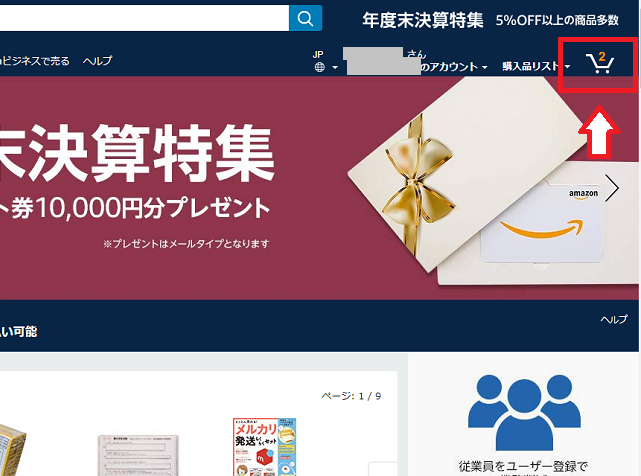
(いきなり[レジに進む]でもOKです。)
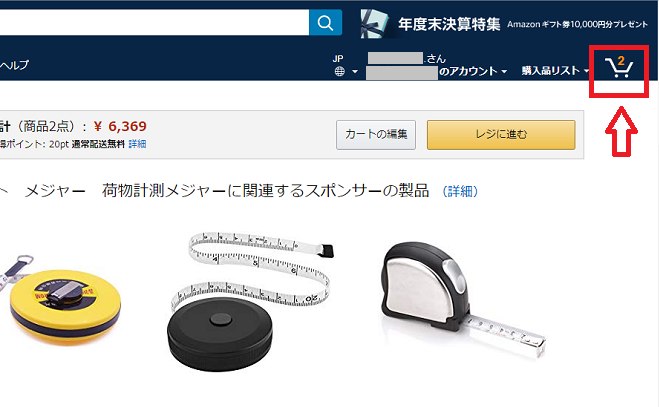
4)[レジに進む]をクリックします。
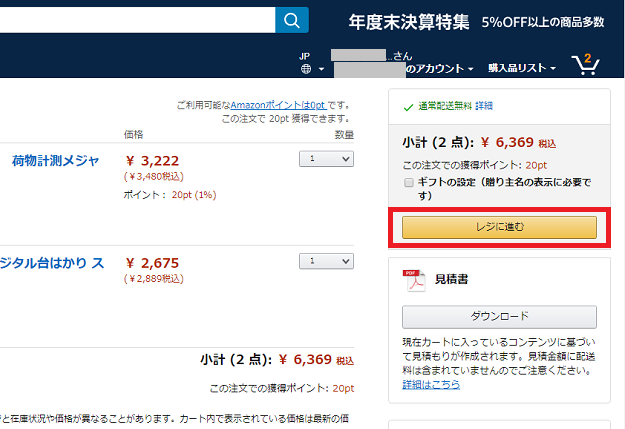
この段階で、見積書を発行してもらうこともできます。
見積書の発行についての記事はこちら。
5)[次に進む]をクリックします。
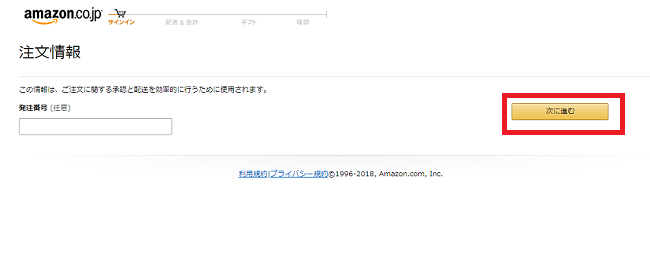
6)[この住所を使う]をクリックします。
なお、この段階で商品の届け先を登録済みの住所とは違う場所に送る場合には、2の[新しい住所を追加]の部分で設定できます。
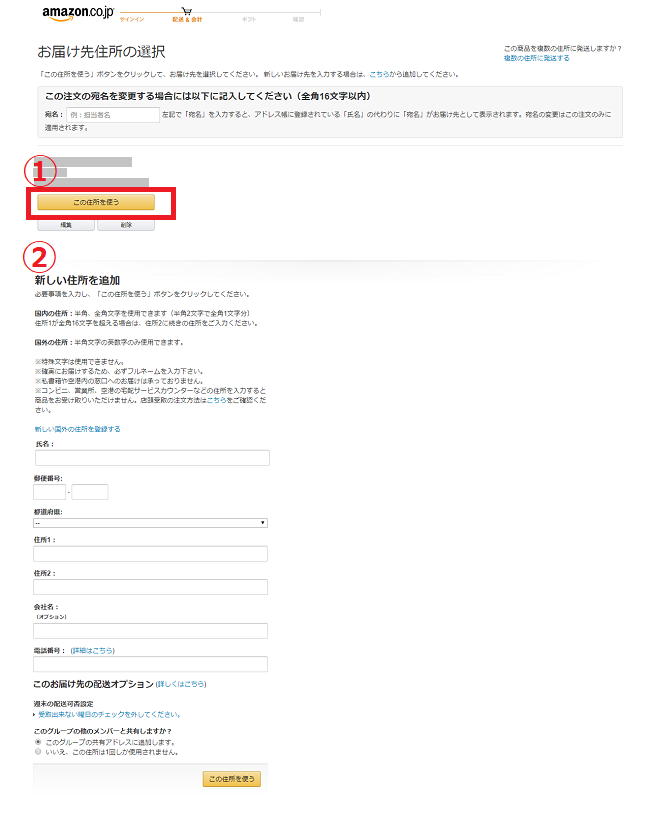
7)[次に進む]をクリックします。
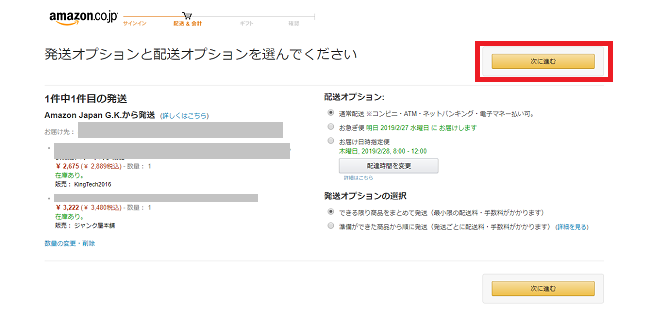
8)請求書払いの場合には、1の[次に進む]をクリックします。クレジットカードを利用して決済する場合には、2の部分の[次に進む]をクリックしてください。
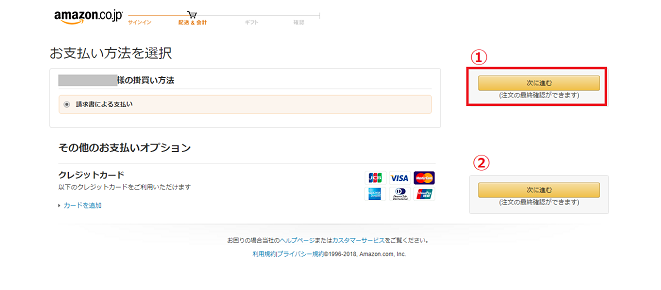
請求書払いする方法については、こちらの記事を参考にしてください。
9)[注文を確定する]をクリックして注文完了です。
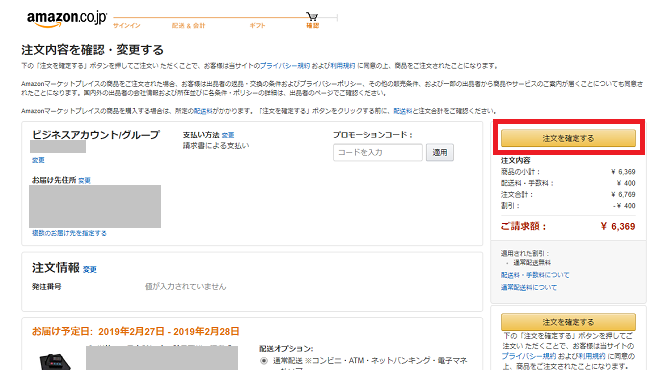
このような表示がでます。
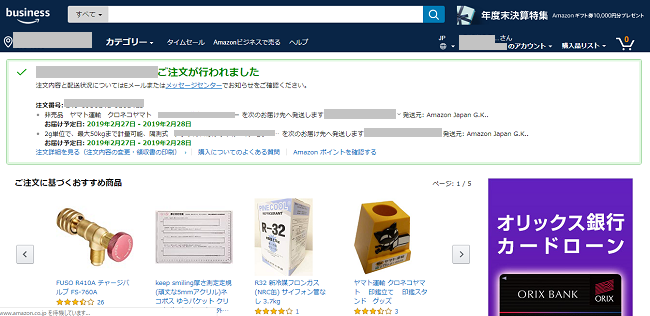
併せて登録したメールアドレスにも通知がきますので確認しておきましょう。
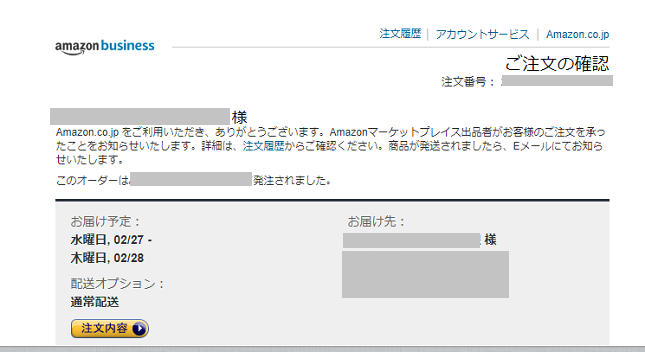
このほかにもギフト設定を利用して贈答品の注文から発送までを一回で済ませることも可能です。
まとめ
以上のようにほぼAmazonビジネスアカウントであっても商品を注文(購入)する方法は、誰でも直観的に操作できるようになっていますが、意外とそれより先の便利な機能使ったりそれを応用している方は案外少ない気がしています。
こういったツールを上手に活用することでライバルに差を付けましょう。
田舎者の筆者としては、地理的に不利なビジネス環境でもこういったツールを使うことでストレス無く、むしろ環境を味方に付けてビジネス活動ができるようになっています。
以上、Amazonビジネスアカウントで商品を注文(購入)する方法の解説でした。
Amazon ビジネスアカウントの作成(登録)はこちらからどうぞ。